您现在的位置是:首页 > CAD画图 > CAD画图
中望CAD如何为线性对象创建直径标注
![]() 本文转载来源:zwcad.com zwsoft.cn 中望CAD官方教程.如果作者或相关权利人不同意转载,请跟我们联系,我们立即删除文章。2021-05-08
本文转载来源:zwcad.com zwsoft.cn 中望CAD官方教程.如果作者或相关权利人不同意转载,请跟我们联系,我们立即删除文章。2021-05-08
简介CAD如何为线性对象创建直径标注 在CAD中创建直径标注,而拾取的标注对象全部都是线性对象时,需要给标注添加一个直径符号的前缀,本文将给大家介绍在标注前添加符号的方法。 1
CAD如何为线性对象创建直径标注
在CAD中创建直径标注,而拾取的标注对象全部都是线性对象时,需要给标注添加一个直径符号的前缀,本文将给大家介绍在标注前添加符号的方法。
1.使用CAD软件打开需要标注的图形文件,下图是一个泵盖的切面图;
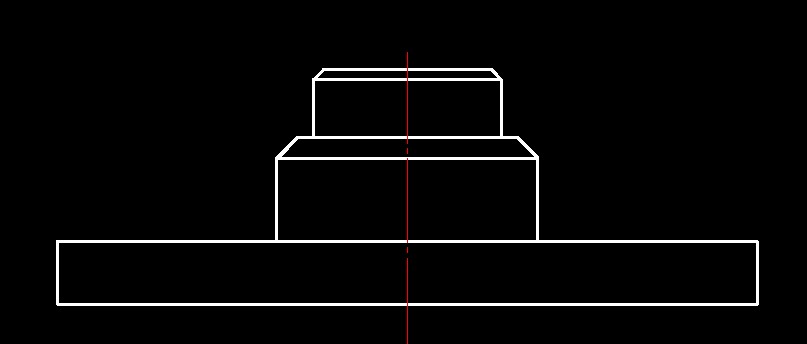
2.单击菜单栏中的【标注】,选择【标注样式】按钮;
3.在弹出的【标注样式管理器】中,点击【修改】按钮;
4.弹出【替代当前标注样式】对话框,选择【主单位】选项卡,在线性标注框中的【前缀】文本框里输入直径符号∅在CAD中的控制码【%%c】;
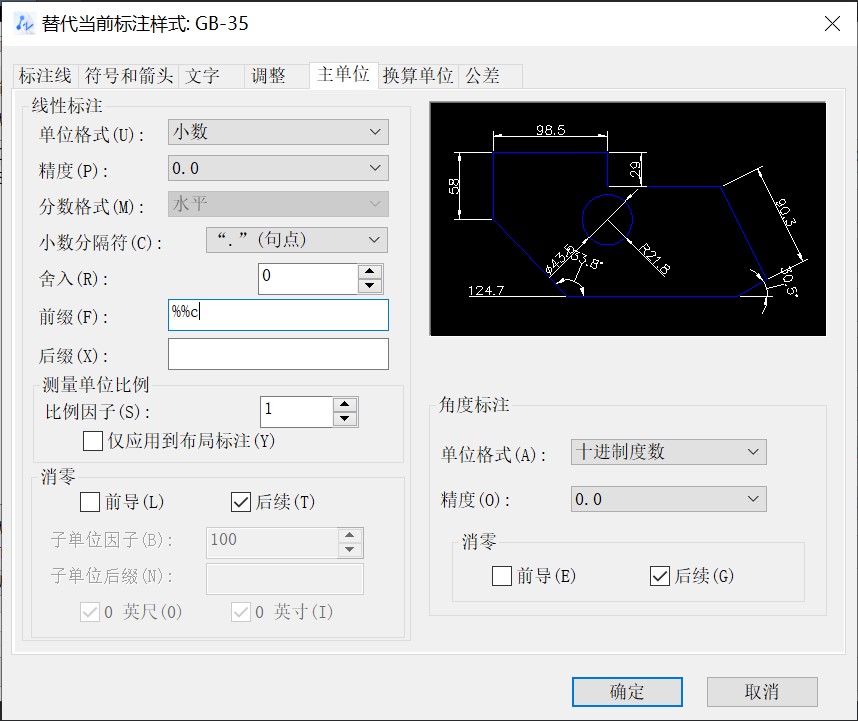
5.单击确定回到【标注样式管理器】对话框,再单击【关闭】按钮,回到绘图界面,就完成了直径符号的添加;
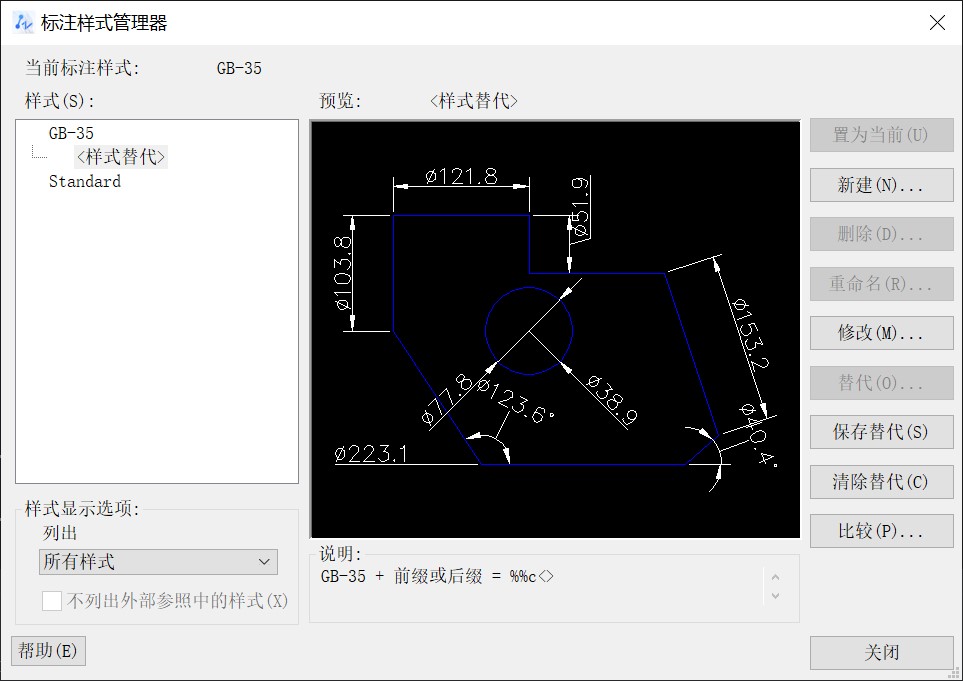
6.单击【标注】选择【快速标注】按钮,激活快速标注命令;
7.框选住泵盖图形上部的全部图线,按回车键结束选择;
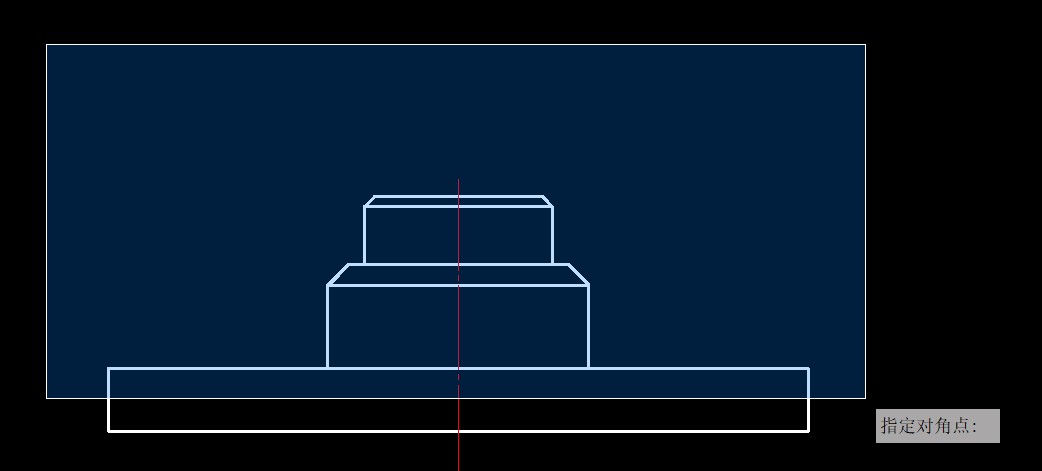
8.当前的标注形式为【连续】,需要输入【S】命令调整为【并列】标注;

9.向上拉出标注尺寸线,自定义到合适位置即可。
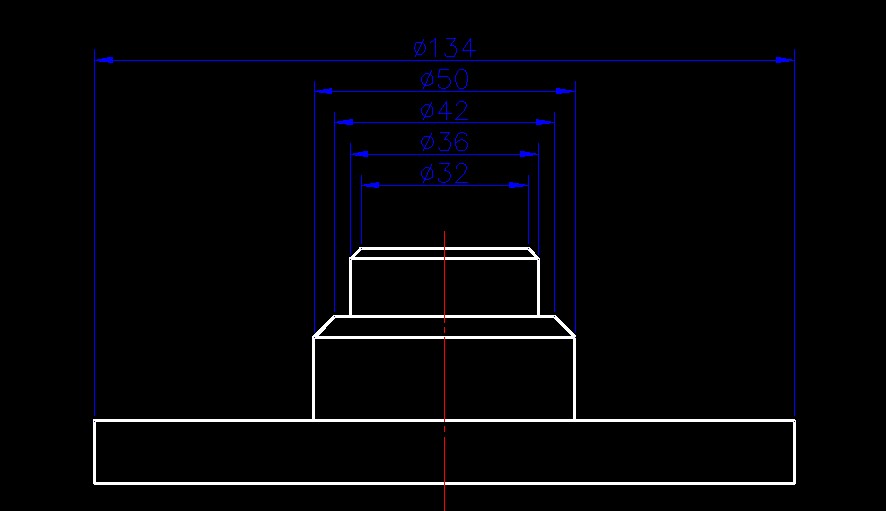
点击排行
 CAD多种快速移动图形的方法
CAD多种快速移动图形的方法










